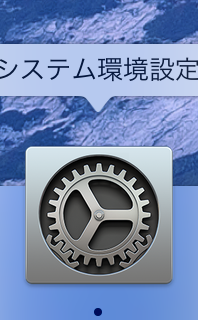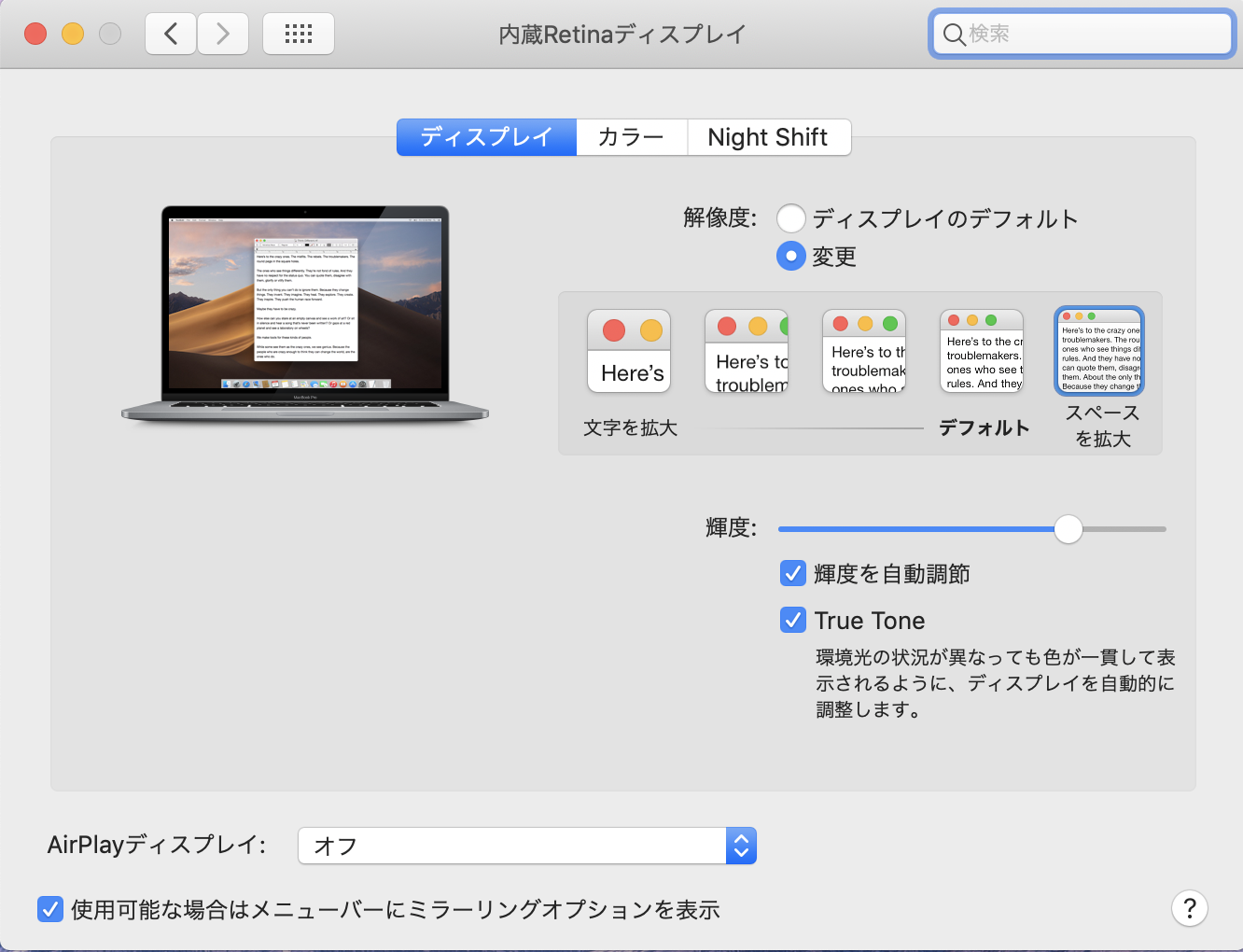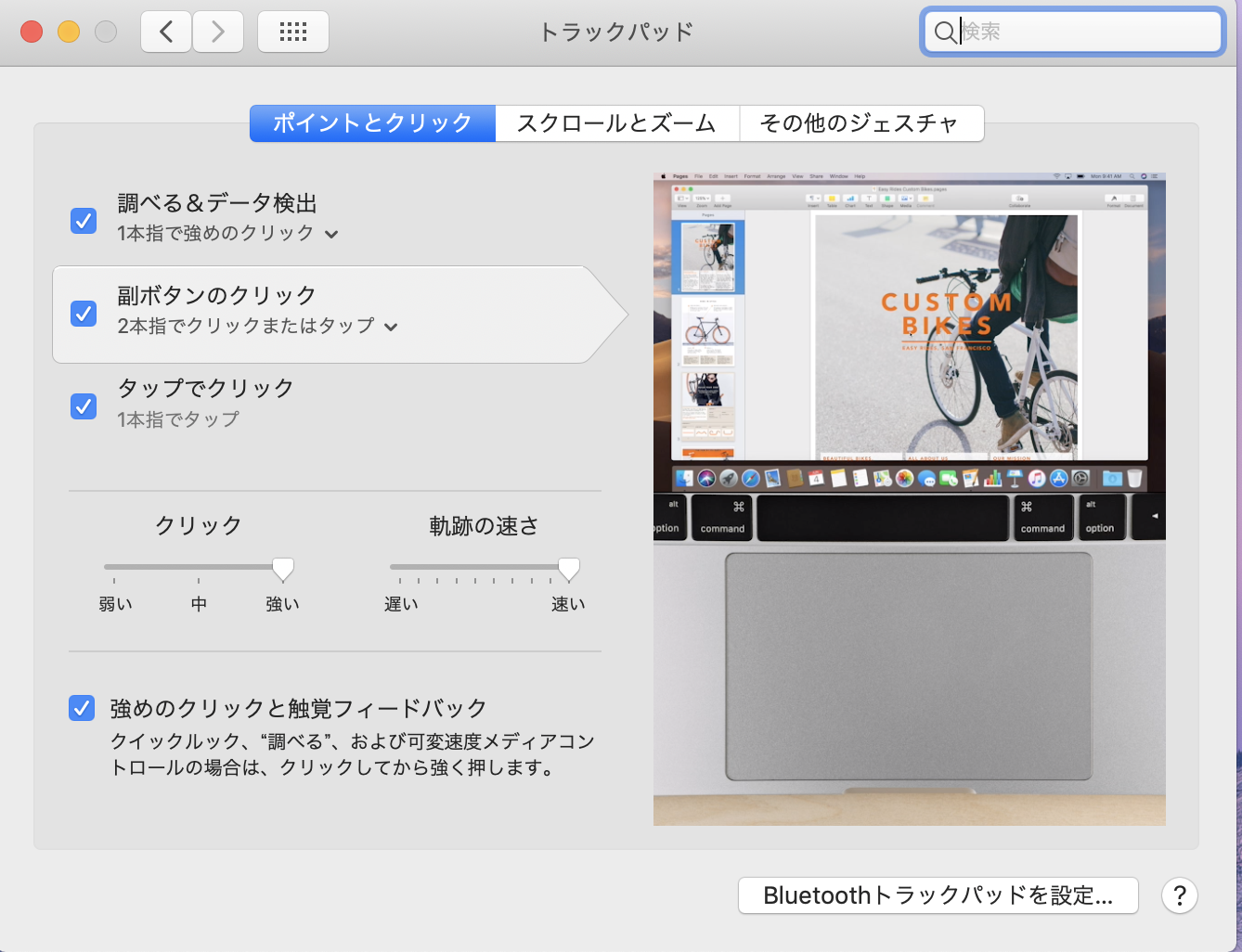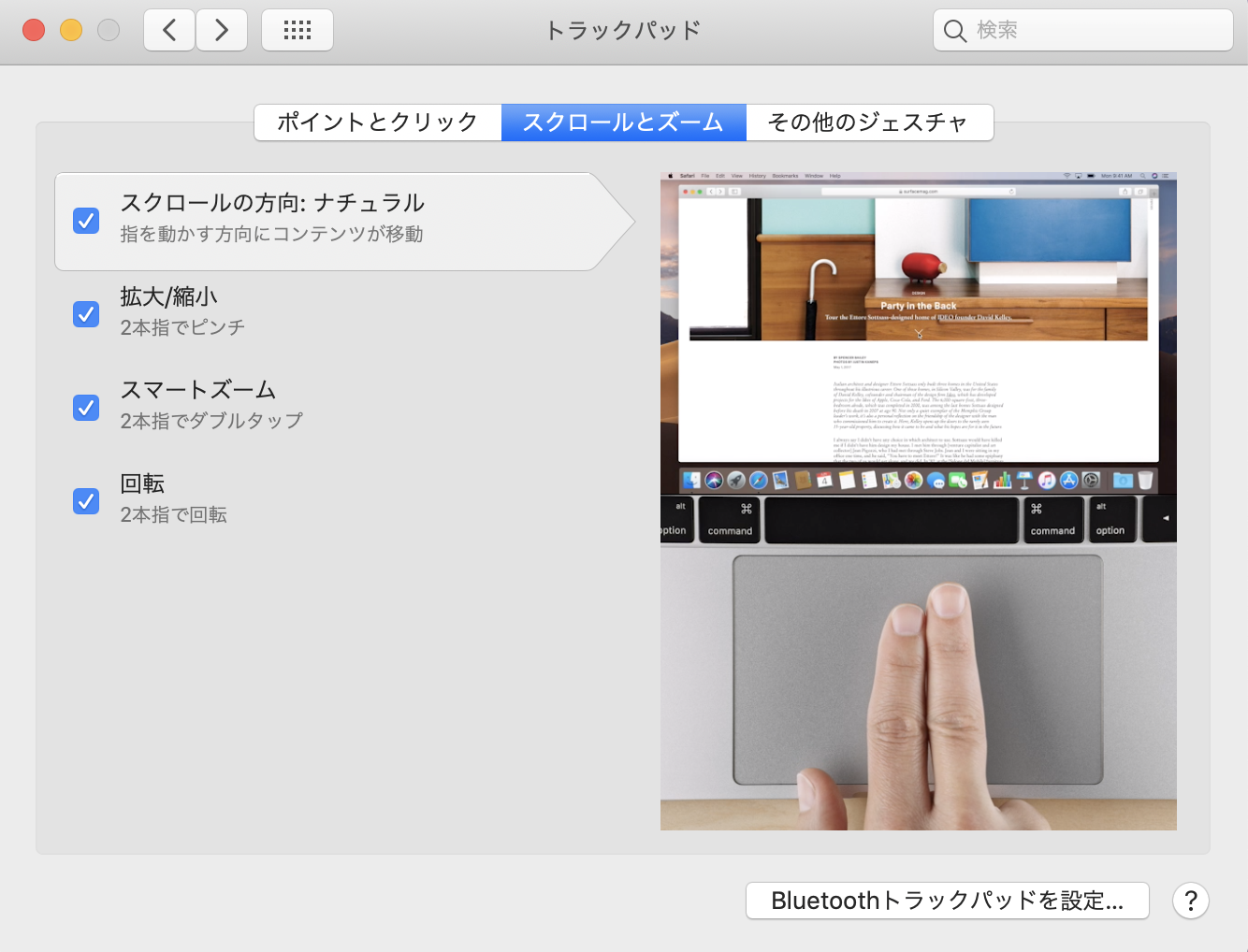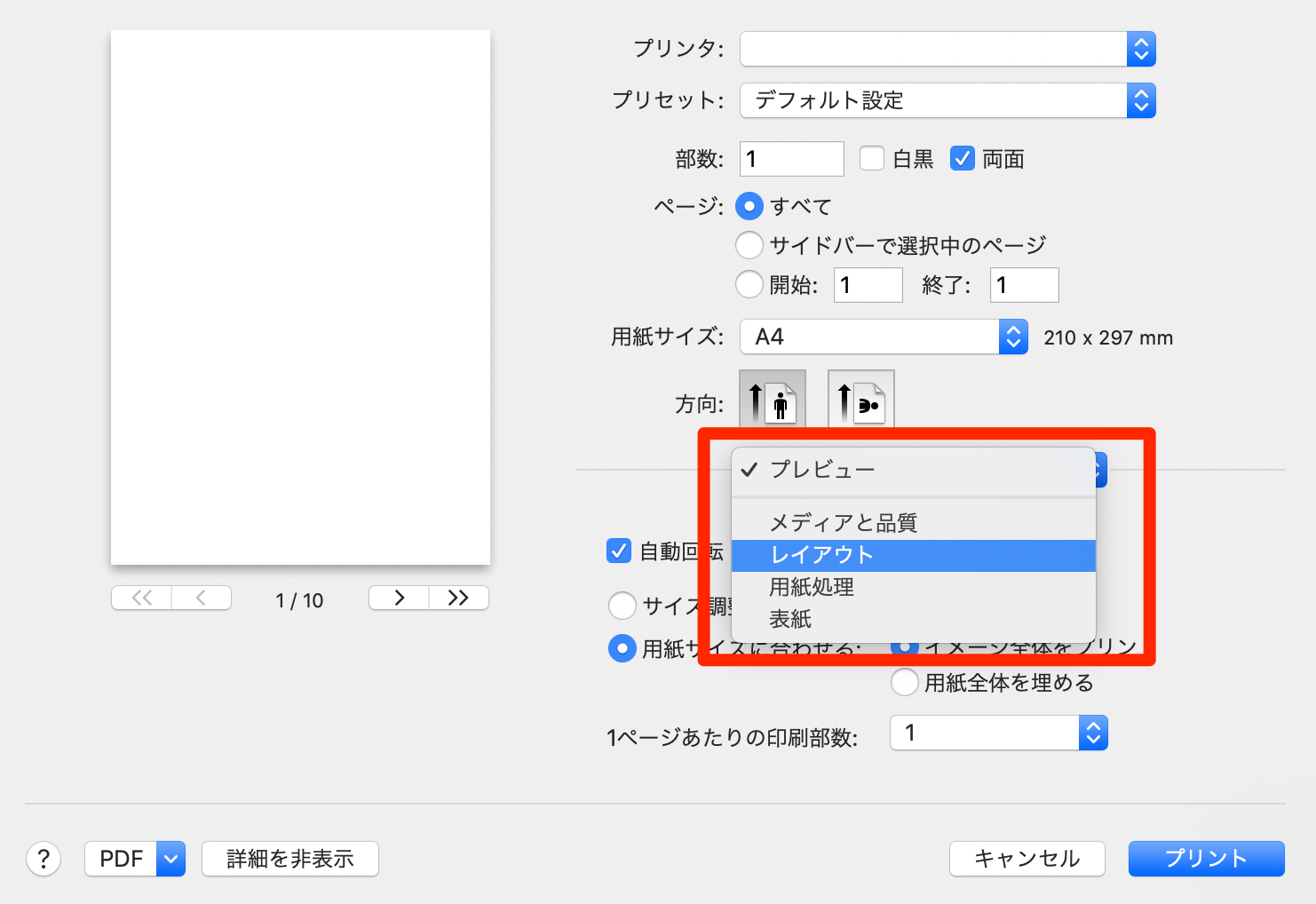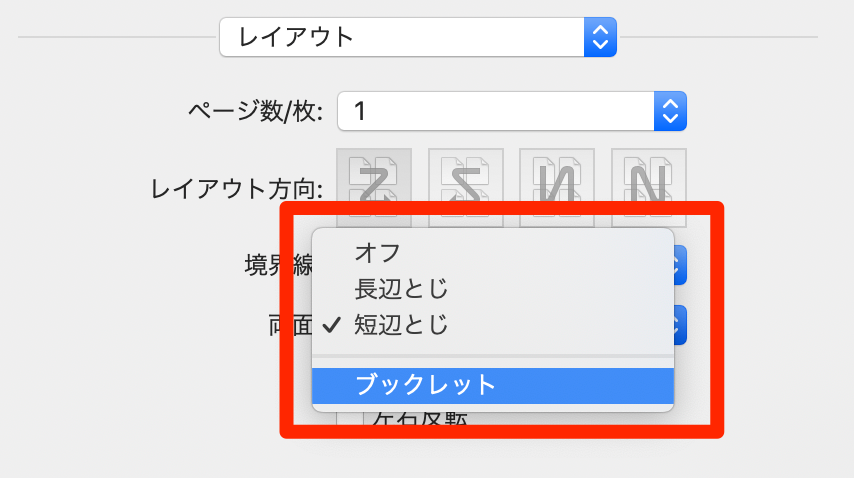- 投稿日:2019-03-10T21:18:30+09:00
docker for macのttyにアクセスする新しい方法
いつのまにかdocker for macのttyの場所が変わったようで、以下のようにするとokです
screen ~/Library/Containers/com.docker.docker/Data/vms/0/tty
- 投稿日:2019-03-10T21:08:48+09:00
Windowsから乗り換えた人向け!Macbookの初期設定!
この記事で紹介するもの
- ディスプレイの解像度変更
- トラックパッドの設定変更
- セキュリティソフトのインストール
- GoogleChromeのインストール
- Shiftltの設定
ディスプレイの解像度変更
解像度がデフォルトになっているはずなので、変更を選択し、スペースを拡大を選択すると画面が広くなります。
トラックパッドの設定変更
ディスプレイと同様にトラックパッドを選択する。
軌跡の速さを最速へ。
- 調べる&データ検出
- 副ボタンのクリック
- タップでクリック
上記3点についてもチェックを推奨します。また、
スクロール方向がWindowsと逆になっているため、気になる方はスクロールとズームを選択。
スクロールの方向:ナチュラルのチェックを外しても良いかもしれません。セキュリティソフトをインストール
例としてSOPHOSをあげておきます。
学生さんであれば学校購入のセキュリティソフトがあるかもしれませんので、そちらでも構いませんので早めに入れておきましょう。GoogleChromeのインストール
こちらからChromeをインストールしましょう。
Shiftltの設定
個人的におすすめ!!
Windowsから乗り換えた方は特におすすめです。
Macの標準機能ではウィンドウを画面半分にするといったことができません。
このアプリを入れることでWindowsの時と同様にウィンドウを画面半分にすることができます。こちらからインストール!!
インストール方法はこのサイトがわかりやすかったです。
- 投稿日:2019-03-10T18:05:34+09:00
mac初心者が覚えとくと便利なショートカットキー
筆者はmac初心者です(2018年10月に初めてmacに触れたので歴浅め)
自分の覚書用に、覚えとくと便利なmacコマンドを整理してみました。command + space
スポットライト検索を呼び出す。
起動したいプログラム名を入れると候補が出てくる。これで簡単にプログラムを起動できる。command + W
アクティブなウィンドウを閉じる。
command + Option + W
アクティブなウィンドウを全て閉じる。
command + H
一番前のアクティブなウィンドウを非表示にする。
command + Option + H
アクティブなウィンドウを全て非表示にする。
デスクトップを出したいときに便利。command + T
タブを新規で開く(chrome,terminalなどで使えそう)
command + tab
アクティブなプログラムを一覧に表示する。
tabとshift tabもしくは左右キーで移動可能。option + command + ← または →
左右のタブに移動する。
chromeでタブ移動をするときとかに使える。command + control + F
ウィンドウを最大化する
もう一度押すと元の大きさに戻るcommand + ,
最前面のウィンドウの環境設定を開く
command + N
新規ウィンドウを開く
command + M
ウィンドウをDockにしまう
文書操作系の便利なコマンド
control + A
行または段落の先頭に移動
control + E
行または段落の末尾に移動
control + K
カーソルより後ろの文字を全て削除
- 投稿日:2019-03-10T14:54:58+09:00
Macで小冊子/中綴じ印刷をする方法
- 投稿日:2019-03-10T14:54:58+09:00
Macで両面に小冊子/中綴じ印刷をする方法 (追加ソフトなし)
- 投稿日:2019-03-10T14:54:58+09:00
Macで両面に小冊子/中綴じ印刷をする方法 (追加ソフト不要)
- 投稿日:2019-03-10T14:51:34+09:00
#Mac のMjssionControlを使わずに人生損していた
なかなか優秀じゃないかコイツは。
使い方は簡単だ。
Controlキーを推しながら十字キーを色々と押すだけ。
基本的には。
これで複数のデスクトップを使い分けられる。
今までは、誤って操作してしまって、余計なことすんなよ!感しか感じていなかった。
だけどこれで、ZenModeを自主的に実現しやすくなる。
たとえば Slackの窓は1個のデスクトップスペースに置いておいて、他のアプリケーションは立ち上げない。
気を散らさないための禅モードだ。
そして調べ物などをしたくなったら、元のデスクトップスペースに戻ってChromeなどを使えば良い。
これは使い始めるとなかなかに素晴らしい。
今まではどうにかショートカットを工夫するなどして、Slackだけが見える状態にしたり、Chromeを立ち上げなおしたりと、色々とやっていた。
だけどどうにも操作が複雑になる。
Mac歴4年程度だけど、使わない基本機能は本当に使わないものだ。
SpotLight Search も最近使い始めたところ。
ということでMAcのMissionControl機能はいちど試して使ってみるべし。
特に禅を実践するエンジニアにはオススメだ。
https://support.apple.com/en-us/HT204100 。
Links
ja
MacのMjssionControlを使わずに人生損していた。なかなか優秀じゃないかコイツは。使い方は簡単だ。Controlキーを推しながら十字キーを色々と押すだけ。基本的には。これで複数のデスクトップを使い分けられる。今までは、誤って操作してしまって、余計なことすんなよ!感しか感じていなかった。だけどこれで、ZenModeを自主的に実現しやすくなる。たとえばSlackの窓は1個のデスクトップスペースに置いておいて、他のアプリケーションは立ち上げない。気を散らさないための禅モードだ。そして調べ物などをしたくなったら、元のデスクトップスペースに戻ってChromeなどを使えば良い。これは使い始めるとなかなかに素晴らしい。今まではどうにかショートカットを工夫するなどして、Slackだけが見える状態にしたり、Chromeを立ち上げなおしたりと、色々とやっていた。だけどどうにも操作が複雑になる。Mac歴4年程度だけど、使わない基本機能は本当に使わないものだ。SpotLightSearchも最近使い始めたところ。ということでMAcのMissionControl機能はいちど試して使ってみるべし。特に禅を実践するエンジニアにはオススメだ。https://support.apple.com/en-us/HT204100
en
I lost my life without using Mac's MjssionControl. Is not it quite good? It's easy to use. Simply push the four-way controller variously while pushing the Control key. Basically. You can use multiple desktops differently. Until now, by accidentally manipulating, there is no need for extra things! I felt only feeling. However, with this, it becomes easier to realize ZenMode autonomously. For example, keep Slack's window in one desktop space and not launch other applications. It is Zen mode for not distracting. And when you want to do research, you can go back to the original desktop space and use Chrome etc. This is pretty wonderful as I start using it. Until now somehow, I devised shortcuts, made it look like only Slack, and started doing Chrome again. However, the operation becomes complicated anyhow. I have about 4 years history of Mac, but I do not really use basic functions that I do not use. I also recently started using SpotLightSearch. Let's try using MAc's MissionControl function at once. Especially it is recommended for engineers practicing Zen. https://support.apple.com/en-us/HT204100
tw
我沒有使用Mac的MjssionControl而失去了生命。不是很好嗎?它易於使用。只需按下控制鍵,即可以各種方式推動四向控制器。基本上。您可以以不同方式使用多個桌面。到現在為止,通過意外操縱,不需要額外的東西!我覺得只有感覺。但是,通過這種方式,自動實現ZenMode變得更加容易。例如,將Slack的窗口保留在一個桌面空間中,而不是啟動其他應用程序。這是Zen模式,不分散注意力。當你想做研究時,你可以回到原來的桌面空間並使用Chrome等。當我開始使用它時,這非常棒。直到現在,我設計了一些快捷方式,讓它看起來只有Slack,並再次開始使用Chrome。然而,無論如何操作變得複雜。我有大約4年的Mac歷史,但我並沒有真正使用我不使用的基本功能。我最近也開始使用SpotLightSearch。讓我們一次嘗試使用MAc的MissionControl功能。特別推薦給練習禪的工程師。 https://support.apple.com/en-us/HT204100
hi
मैंने मैक के MjssionControl का उपयोग किए बिना अपना जीवन खो दिया। क्या यह काफी अच्छा नहीं है? इसका उपयोग करना आसान है। बस नियंत्रण कुंजी को धक्का देते हुए चार-तरफ़ा नियंत्रक को विभिन्न प्रकार से धक्का दें। मूल रूप से। आप अलग-अलग डेस्कटॉप का उपयोग कर सकते हैं। अब तक, गलती से हेरफेर करके, अतिरिक्त चीजों की कोई आवश्यकता नहीं है! मैंने केवल महसूस किया। हालांकि, इसके साथ, ज़ेनमोड को स्वायत्तता से महसूस करना आसान हो जाता है। उदाहरण के लिए, स्लैक की विंडो को एक डेस्कटॉप स्थान पर रखें और अन्य एप्लिकेशन लॉन्च न करें। यह विचलित न करने के लिए ज़ेन मोड है। और जब आप अनुसंधान करना चाहते हैं, तो आप मूल डेस्कटॉप स्थान पर वापस जा सकते हैं और क्रोम आदि का उपयोग कर सकते हैं। यह बहुत अद्भुत है क्योंकि मैं इसका उपयोग करना शुरू करता हूं। अब तक किसी भी तरह, मैंने शॉर्टकट तैयार किए, इसे केवल स्लैक की तरह देखा और फिर से क्रोम करना शुरू कर दिया। हालांकि, ऑपरेशन किसी भी तरह जटिल हो जाता है। मेरे पास मैक का लगभग 4 साल का इतिहास है, लेकिन मैं वास्तव में बुनियादी कार्यों का उपयोग नहीं करता हूं जो मैं उपयोग नहीं करता हूं। मैंने हाल ही में SpotLightSearch का उपयोग भी शुरू किया। आइए एक साथ MAc के MissionControl फ़ंक्शन का उपयोग करने का प्रयास करें। विशेष रूप से यह ज़ेन का अभ्यास करने वाले इंजीनियरों के लिए अनुशंसित है। https://support.apple.com/en-us/HT204100
Original by Github issue
- 投稿日:2019-03-10T14:51:34+09:00
#Mac のMissionControlを使わずに人生損していた
なかなか優秀じゃないかコイツは。
使い方は簡単だ。
Controlキーを推しながら十字キーを色々と押すだけ。
基本的には。
これで複数のデスクトップを使い分けられる。
今までは、誤って操作してしまって、余計なことすんなよ!感しか感じていなかった。
だけどこれで、ZenModeを自主的に実現しやすくなる。
たとえば Slackの窓は1個のデスクトップスペースに置いておいて、他のアプリケーションは立ち上げない。
気を散らさないための禅モードだ。
そして調べ物などをしたくなったら、元のデスクトップスペースに戻ってChromeなどを使えば良い。
これは使い始めるとなかなかに素晴らしい。
今まではどうにかショートカットを工夫するなどして、Slackだけが見える状態にしたり、Chromeを立ち上げなおしたりと、色々とやっていた。
だけどどうにも操作が複雑になる。
Mac歴4年程度だけど、使わない基本機能は本当に使わないものだ。
SpotLight Search も最近使い始めたところ。
ということでMAcのMissionControl機能はいちど試して使ってみるべし。
特に禅を実践するエンジニアにはオススメだ。
https://support.apple.com/en-us/HT204100 。
Links
ja
MacのMjssionControlを使わずに人生損していた。なかなか優秀じゃないかコイツは。使い方は簡単だ。Controlキーを推しながら十字キーを色々と押すだけ。基本的には。これで複数のデスクトップを使い分けられる。今までは、誤って操作してしまって、余計なことすんなよ!感しか感じていなかった。だけどこれで、ZenModeを自主的に実現しやすくなる。たとえばSlackの窓は1個のデスクトップスペースに置いておいて、他のアプリケーションは立ち上げない。気を散らさないための禅モードだ。そして調べ物などをしたくなったら、元のデスクトップスペースに戻ってChromeなどを使えば良い。これは使い始めるとなかなかに素晴らしい。今まではどうにかショートカットを工夫するなどして、Slackだけが見える状態にしたり、Chromeを立ち上げなおしたりと、色々とやっていた。だけどどうにも操作が複雑になる。Mac歴4年程度だけど、使わない基本機能は本当に使わないものだ。SpotLightSearchも最近使い始めたところ。ということでMAcのMissionControl機能はいちど試して使ってみるべし。特に禅を実践するエンジニアにはオススメだ。https://support.apple.com/en-us/HT204100
en
I lost my life without using Mac's MjssionControl. Is not it quite good? It's easy to use. Simply push the four-way controller variously while pushing the Control key. Basically. You can use multiple desktops differently. Until now, by accidentally manipulating, there is no need for extra things! I felt only feeling. However, with this, it becomes easier to realize ZenMode autonomously. For example, keep Slack's window in one desktop space and not launch other applications. It is Zen mode for not distracting. And when you want to do research, you can go back to the original desktop space and use Chrome etc. This is pretty wonderful as I start using it. Until now somehow, I devised shortcuts, made it look like only Slack, and started doing Chrome again. However, the operation becomes complicated anyhow. I have about 4 years history of Mac, but I do not really use basic functions that I do not use. I also recently started using SpotLightSearch. Let's try using MAc's MissionControl function at once. Especially it is recommended for engineers practicing Zen. https://support.apple.com/en-us/HT204100
tw
我沒有使用Mac的MjssionControl而失去了生命。不是很好嗎?它易於使用。只需按下控制鍵,即可以各種方式推動四向控制器。基本上。您可以以不同方式使用多個桌面。到現在為止,通過意外操縱,不需要額外的東西!我覺得只有感覺。但是,通過這種方式,自動實現ZenMode變得更加容易。例如,將Slack的窗口保留在一個桌面空間中,而不是啟動其他應用程序。這是Zen模式,不分散注意力。當你想做研究時,你可以回到原來的桌面空間並使用Chrome等。當我開始使用它時,這非常棒。直到現在,我設計了一些快捷方式,讓它看起來只有Slack,並再次開始使用Chrome。然而,無論如何操作變得複雜。我有大約4年的Mac歷史,但我並沒有真正使用我不使用的基本功能。我最近也開始使用SpotLightSearch。讓我們一次嘗試使用MAc的MissionControl功能。特別推薦給練習禪的工程師。 https://support.apple.com/en-us/HT204100
hi
मैंने मैक के MjssionControl का उपयोग किए बिना अपना जीवन खो दिया। क्या यह काफी अच्छा नहीं है? इसका उपयोग करना आसान है। बस नियंत्रण कुंजी को धक्का देते हुए चार-तरफ़ा नियंत्रक को विभिन्न प्रकार से धक्का दें। मूल रूप से। आप अलग-अलग डेस्कटॉप का उपयोग कर सकते हैं। अब तक, गलती से हेरफेर करके, अतिरिक्त चीजों की कोई आवश्यकता नहीं है! मैंने केवल महसूस किया। हालांकि, इसके साथ, ज़ेनमोड को स्वायत्तता से महसूस करना आसान हो जाता है। उदाहरण के लिए, स्लैक की विंडो को एक डेस्कटॉप स्थान पर रखें और अन्य एप्लिकेशन लॉन्च न करें। यह विचलित न करने के लिए ज़ेन मोड है। और जब आप अनुसंधान करना चाहते हैं, तो आप मूल डेस्कटॉप स्थान पर वापस जा सकते हैं और क्रोम आदि का उपयोग कर सकते हैं। यह बहुत अद्भुत है क्योंकि मैं इसका उपयोग करना शुरू करता हूं। अब तक किसी भी तरह, मैंने शॉर्टकट तैयार किए, इसे केवल स्लैक की तरह देखा और फिर से क्रोम करना शुरू कर दिया। हालांकि, ऑपरेशन किसी भी तरह जटिल हो जाता है। मेरे पास मैक का लगभग 4 साल का इतिहास है, लेकिन मैं वास्तव में बुनियादी कार्यों का उपयोग नहीं करता हूं जो मैं उपयोग नहीं करता हूं। मैंने हाल ही में SpotLightSearch का उपयोग भी शुरू किया। आइए एक साथ MAc के MissionControl फ़ंक्शन का उपयोग करने का प्रयास करें। विशेष रूप से यह ज़ेन का अभ्यास करने वाले इंजीनियरों के लिए अनुशंसित है। https://support.apple.com/en-us/HT204100
Original by Github issue
- 投稿日:2019-03-10T01:57:38+09:00
[HQ**] Başakşehir Fenerbahçe maçını canlı ızle 2019
[HQ**] Başakşehir Fenerbahçe maçını canlı ızle 2019...